Introducción
Reiniciar una laptop en modo seguro puede ser una solución eficaz para una variedad de problemas informáticos. Este proceso permite iniciar el sistema con un conjunto mínimo de controladores y servicios, lo que facilita la identificación y resolución de conflictos sin la interferencia de software de terceros. En esta guía, abordaremos qué es el modo seguro, las razones para utilizarlo y cómo reiniciar tu laptop tanto en Windows como en macOS con pasos detallados.

¿Qué es el modo seguro?
El modo seguro es una opción de inicio de sistema operativo que carga solo los componentes esenciales necesarios para que funcione la computadora. En modo seguro, Windows o macOS se ejecutan con un número limitado de archivos y controladores, lo que ayuda a diagnosticar y solucionar problemas. Al eliminar procesos y servicios innecesarios, el modo seguro permite identificar con mayor precisión qué está causando problemas en el sistema.
El modo seguro no es una solución permanente, pero es eficaz para tareas de diagnóstico y reparaciones básicas. Ayuda a los usuarios a determinar si los problemas que enfrentan están relacionados con el sistema operativo o con una aplicación de terceros.

Razones para utilizar el modo seguro
Resolver problemas de software
Uno de los usos más comunes del modo seguro es solucionar problemas relacionados con el software. Si tu laptop presenta fallos recurrentes, bloqueos o errores, reiniciar en modo seguro puede ayudar a identificar el origen del problema y restaurar el funcionamiento normal.
Detectar y eliminar malware
El modo seguro puede ser extremadamente útil cuando se trata de malware. Al iniciar la computadora con lo mínimo indispensable, puedes ejecutar exploraciones de seguridad más efectivas y eliminar virus y software malicioso que podrían estar interfiriendo con el rendimiento del sistema.
Restaurar configuraciones predeterminadas
En ocasiones, los cambios en la configuración del sistema o las actualizaciones de software pueden causar problemas. Reiniciar en modo seguro permite revertir configuraciones a su estado predeterminado, ayudando a solucionar conflictos sin afectar datos importantes.
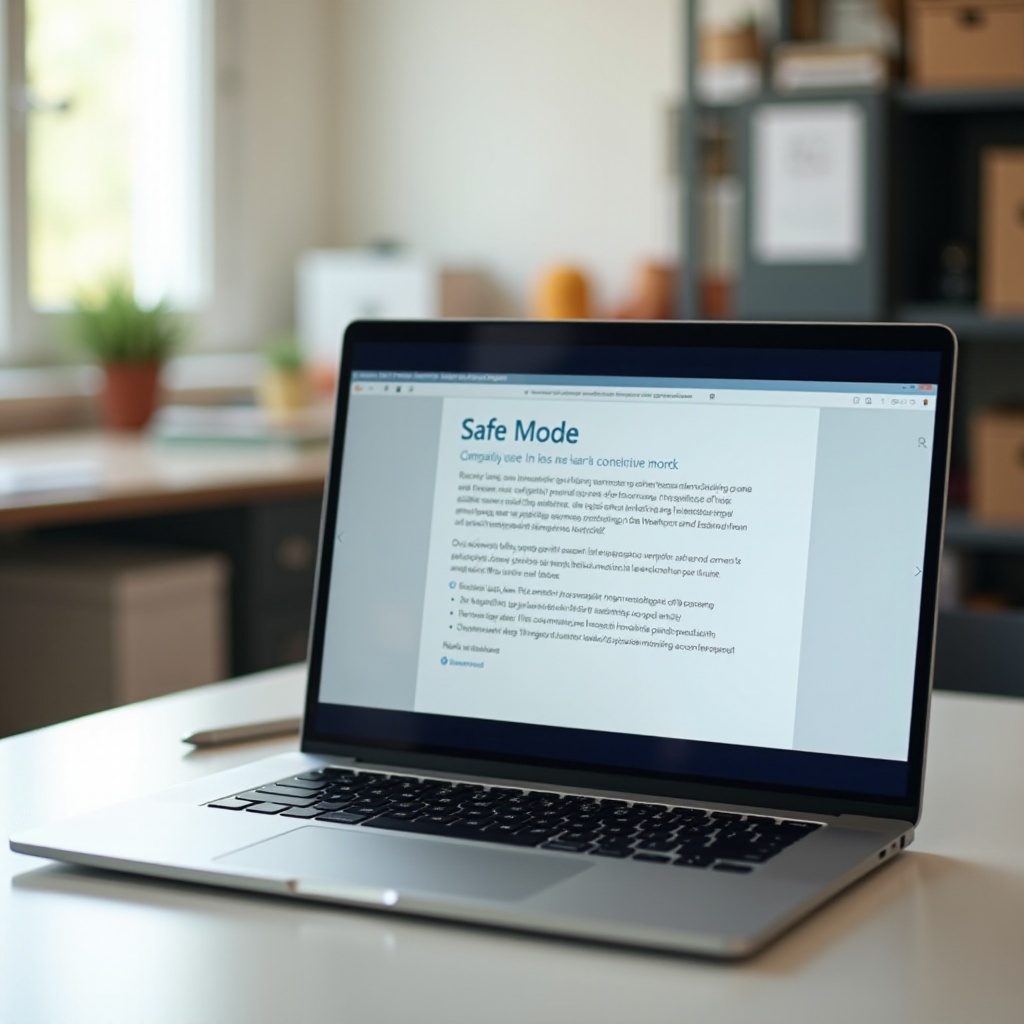
Pasos para reiniciar una laptop en modo seguro en Windows
Existen varios métodos para acceder al modo seguro en una laptop con Windows. Aquí te presentamos los más comunes y efectivos:
Usar la tecla F8 durante el inicio
- Apaga tu laptop completamente.
- Enciéndela y presiona repetidamente la tecla F8 antes de que aparezca el logo de Windows.
- En el menú de opciones avanzadas, selecciona 'Modo seguro' y presiona Enter.
Reiniciar desde la Configuración del sistema
- Abre el menú Inicio y escribe 'msconfig' en la barra de búsqueda.
- Selecciona la aplicación 'Configuración del sistema'.
- Ve a la pestaña 'Arranque' y marca la opción 'Arranque a prueba de errores'.
- Haz clic en 'Aplicar', luego en 'Aceptar' y reinicia tu laptop.
Iniciar desde opciones avanzadas de recuperación
- Abre Configuración desde el menú Inicio.
- Ve a 'Actualización y seguridad'.
- Selecciona 'Recuperación' y haz clic en 'Reiniciar ahora' bajo Inicio avanzado.
- En el menú de opciones, selecciona 'Solucionar problemas' > 'Opciones avanzadas' > 'Configuración de inicio' > 'Reiniciar'.
- Una vez que tu laptop se reinicie, selecciona la opción 'Modo seguro'.
Pasamos ahora a ver cómo reiniciar una laptop en modo seguro en el sistema macOS.
Reiniciar una laptop en modo seguro en macOS
El proceso para reiniciar una laptop en modo seguro en macOS es sencillo:
Apagar y encender en modo seguro
- Apaga tu Mac completamente.
- Mantén presionada la tecla Shift mientras enciendes tu Mac.
- Suelta la tecla Shift cuando veas la ventana de inicio de sesión. Tu Mac debería arrancar en modo seguro.
Comprobación de archivos y reparaciones automáticas
Cuando inicias tu Mac en modo seguro, el sistema ejecuta una serie de comprobaciones y reparaciones automáticas, como la verificación del disco y la reparación de problemas menores de software. Esto ayuda a identificar y resolver problemas sin la intervención del usuario.
A continuación, veremos algunos problemas comunes que puedes encontrar durante el uso del modo seguro y cómo resolverlos.
Solución de problemas comunes en modo seguro
A veces, al iniciar en modo seguro, puedes encontrar problemas adicionales que necesitan solución. Aquí tienes algunos:
Software incompatible
Algunos programas pueden no funcionar correctamente en modo seguro debido a las limitaciones del sistema. Identificar cuál es el software problemático puede ayudarte a decidir si debes eliminarlo o actualizarlo.
Fallos de hardware detectados
El modo seguro también permite identificar problemas de hardware que no se manifiestan en el modo normal. Si tu laptop sigue presentando fallos en modo seguro, podría ser un indicio de un problema de hardware subyacente.
Para terminar, ofreceremos algunos consejos y mejores prácticas para aprovechar al máximo el modo seguro.
Consejos y mejores prácticas para el uso del modo seguro
Realizar copias de seguridad
Antes de realizar cambios importantes en tu sistema mientras estés en modo seguro, es aconsejable hacer una copia de seguridad de tus datos esenciales. Esto evitará la pérdida de información en caso de que algo salga mal.
Mantener el sistema actualizado
Es importante asegurarte de que tanto tu sistema operativo como tus aplicaciones estén actualizados. Las actualizaciones suelen incluir mejoras de seguridad y soluciones a problemas comunes.
Conclusión
Reiniciar tu laptop en modo seguro es una herramienta poderosa para diagnosticar y solucionar problemas sin la interferencia de software innecesario. Ya sea que uses Windows o macOS, seguir los pasos adecuados te permitirá acceder al modo seguro y aprovechar sus beneficios. Recuerda siempre realizar copias de seguridad y mantener tu sistema actualizado para evitar futuros conflictos.
Preguntas frecuentes
¿El modo seguro puede dañar mi laptop?
No, el modo seguro no daña tu laptop. Se trata de un entorno de diagnóstico diseñado para ayudar a solucionar problemas.
¿Puedo ejecutar programas en modo seguro?
Sí, pero solo los programas esenciales y los controladores necesarios para diagnosticar problemas. Algunas aplicaciones no funcionarán correctamente en modo seguro.
¿Cómo sé si mi laptop está en modo seguro?
En Windows, verás las palabras 'Modo seguro' en las esquinas de la pantalla. En macOS, el sistema se iniciará con un comportamiento diferente y puede mostrar mensajes que indican que estás en modo seguro.
